TikTok jest używany przez ponad miliard użytkowników w ponad 150 krajach. Wiele osób woli używać aparatu w TikTok niż aparatu w telefonie, ponieważ oferuje on setki filtrów i efektów. Powiększanie jest kluczowym narzędziem podczas tworzenia filmów TikTok. W TikTok efekt zoomu ma wiele zastosowań i trendów, takich jak zoomy twarzy i powolne zoomy. Czy jesteś użytkownikiem TikTok i zastanawiasz się, jak powiększyć TikTok bez użycia rąk? Jeśli szukasz więcej informacji związanych z TikTok, przedstawiamy pomocny przewodnik, który rozwieje wszystkie Twoje wątpliwości dotyczące sposobu powiększania i pomniejszania TikTok oraz płynnego powiększania TikTok. Przyjrzyjmy się dokładnie różnym technikom powiększania TikTok.
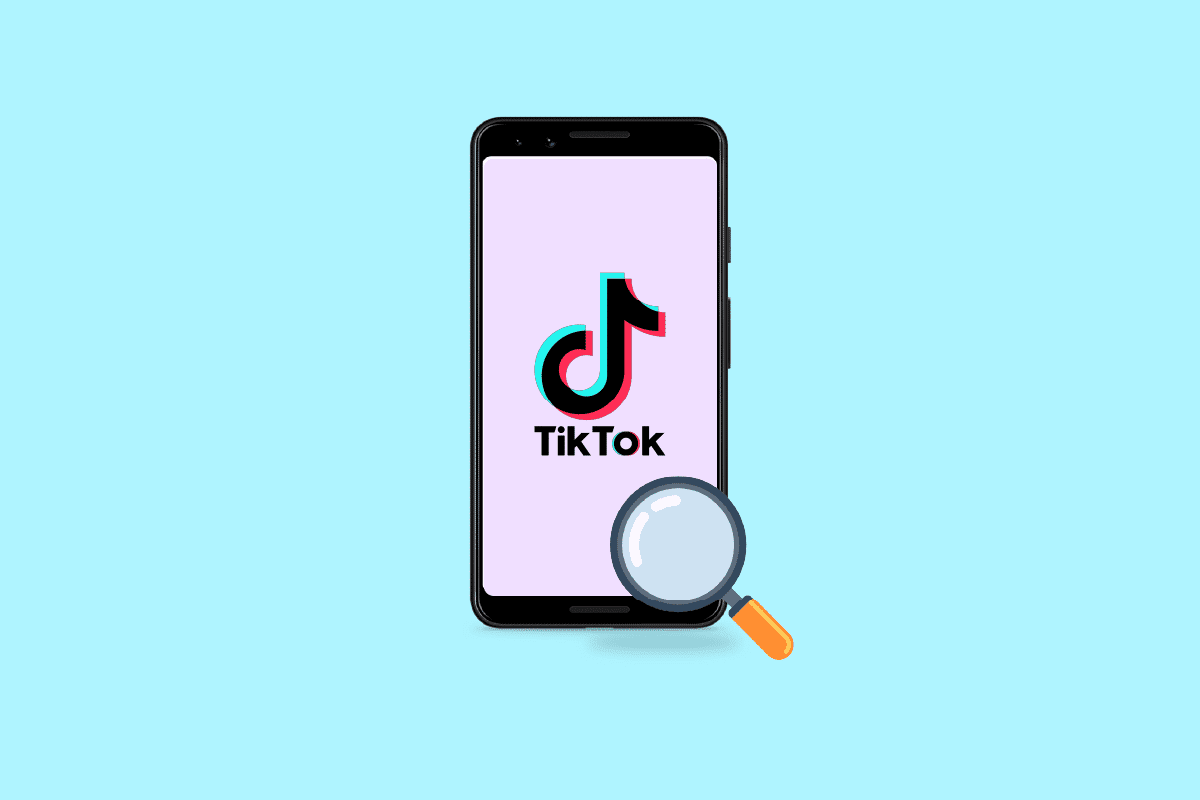
Spis treści:
Jak powiększyć TikTok bez użycia rąk
Czytaj dalej, aby znaleźć szczegółowe instrukcje wyjaśniające, jak powiększyć TikTok bez użycia rąk, z przydatnymi ilustracjami dla lepszego zrozumienia.
Gdzie jest Slow Zoom na TikTok?
Dodatkowo użytkownicy TikTok mogą dodawać efekty do swoich filmów zarówno w trakcie, jak i po produkcji. Na TikTok dostępne są różne efekty, które pozwalają użytkownikom być kreatywnym i bawić swoich obserwujących. Jednak efekt Zoom to taki, z którego wszyscy użytkownicy TikTok wydają się zgadzać. Jeśli chcesz również utworzyć wideo z efektem powiększenia, wyszukaj Powolny zoom w polu wyszukiwania i znajdź go w sekcji Efekty.
Jak zwolnić zoom?
Użytkownicy TikToka czerpią przyjemność z tworzenia nowych trendów za pomocą tych często losowych filtrów. Najnowszy efekt, którym wszyscy się zachwycają, nazywa się Slow Zoom i jak sama nazwa wskazuje, umożliwia użytkownikom naciśnięcie przycisku odtwarzania i rozpoczęcie stałego powiększania, które wydaje się być wyjęte prosto z teledysku. Oto przewodnik na temat powolnego powiększania TikTok w kilku prostych krokach:
1. Otwórz aplikację TikTok na swoim Android lub iOS urządzenie przenośne.

2. Stuknij ikonę wyszukiwania w prawym górnym rogu karty Strona główna.

3. Wyszukaj powolny zoom za pomocą paska wyszukiwania.
4. Następnie dotknij opcji Powolny zoom w sekcji Efekty.
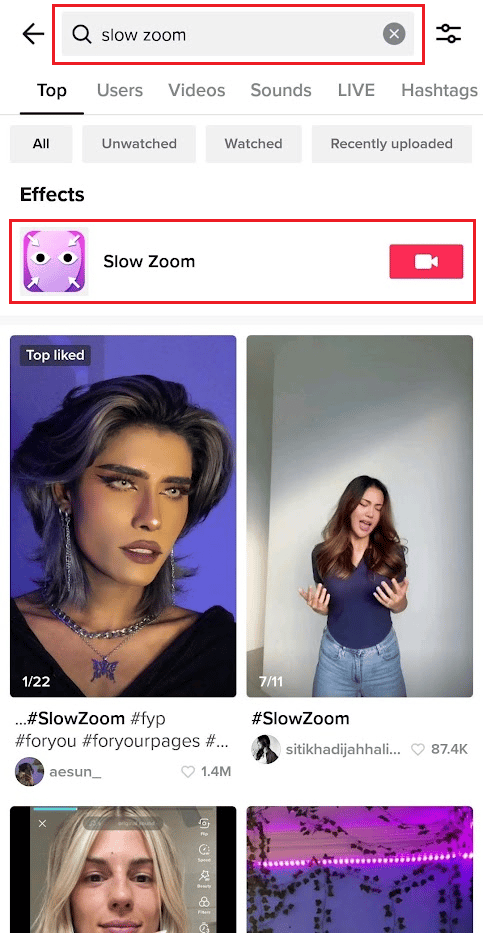
5. Stuknij w Użyj tego efektu.

6. Wybierz spośród 10 sekund, 15 sekund lub 30 sekund czasu trwania powiększenia.
7. Następnie stuknij kartę dźwięku od góry, aby wybrać żądany dźwięk dla swojego filmu.
8. Stuknij w przycisk nagrywania, aby nagrać wideo z efektem Zoom.

9. Użyj dostępnych opcji edycji, aby edytować wideo i dotknij Dalej.
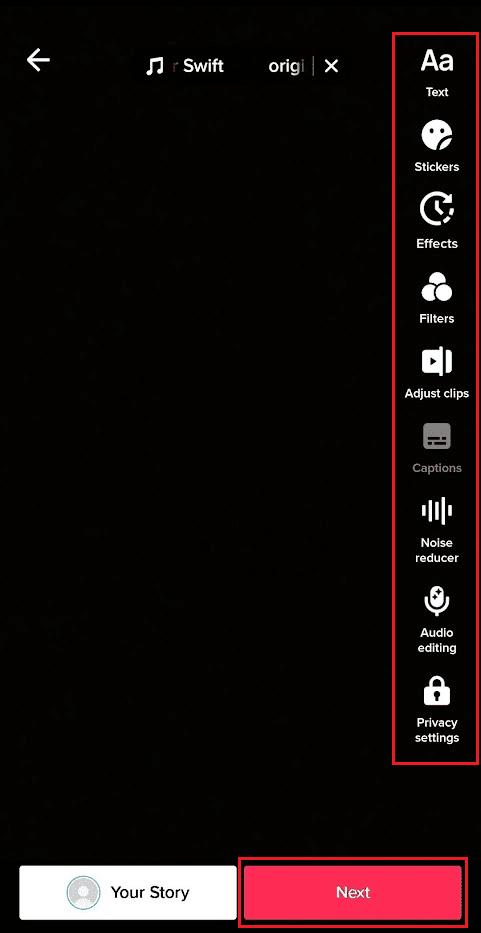
10. Na koniec dotknij Opublikuj, aby opublikować swój film na swoim profilu TikTok, lub dotknij Wersje robocze, aby go zapisać.
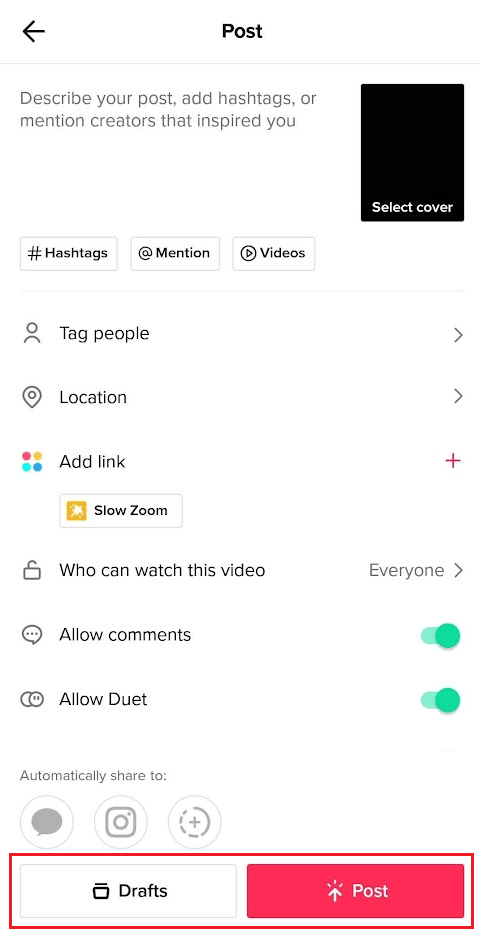
Ludzie używają filtra, aby wyrazić swoją kreatywność za pomocą licznych trendów i przejść, ponieważ jest to proste.
Jak powiększyć TikTok bez użycia rąk?
Wykonaj czynności wymienione powyżej, aby powiększyć TikTok bez użycia rąk. Z pewnością pomoże Ci to skupić się na tym, co chcesz nagrać.
Jak powiększać i pomniejszać TikTok?
Oto kilka prostych instrukcji, jak powiększać i pomniejszać TikTok:
1. Otwórz aplikację TikTok na swoim telefonie.
2. Stuknij ikonę Plus na dolnym pasku.

3A. Teraz uszczypnij, aby odpowiednio powiększyć i uszczypnij, aby pomniejszyć wideo.
3B. Lub dotknij i przytrzymaj przycisk nagrywania i przesuń odpowiednio w górę, aby powiększyć i przesuń w dół, aby pomniejszyć.
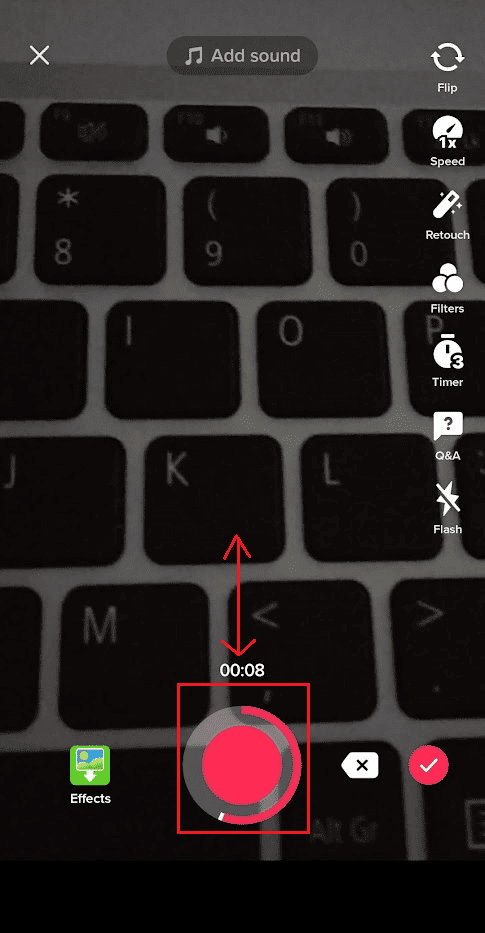
Jak zrobić No Hands na TikTok?
Oto samouczek na temat tego, jak nie robić rąk na TikTok w kilku prostych krokach, jeśli nie wiesz, jak powiększyć TikTok bez użycia rąk:
1. Otwórz aplikację TikTok na telefonie i dotknij ikony Plus na dolnym pasku.
2. Stuknij w Timer w opcjach edycji po prawej stronie ekranu.
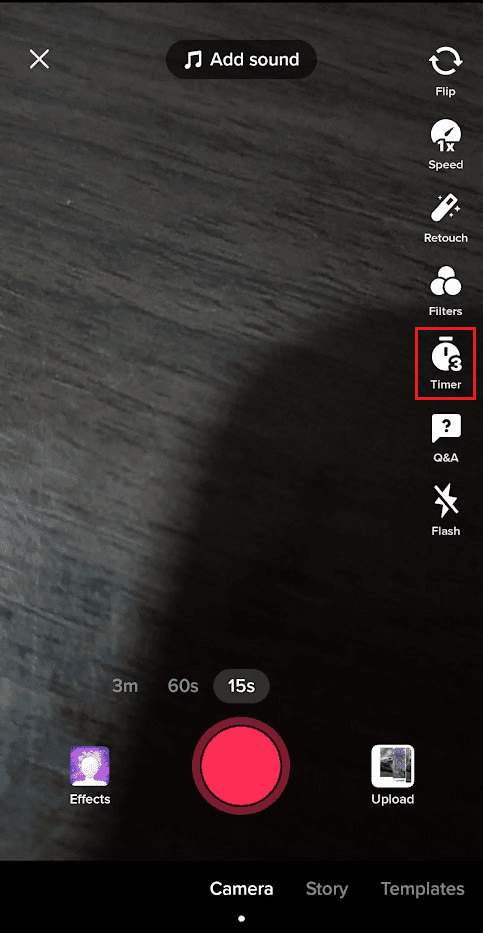
3. Wybierz zakładkę 3s lub 10s, aby włączyć timer i rozpocząć nagrywanie.
4. Wybierz żądany limit nagrywania, przeciągając suwak.
5. Następnie dotknij Rozpocznij nagrywanie.
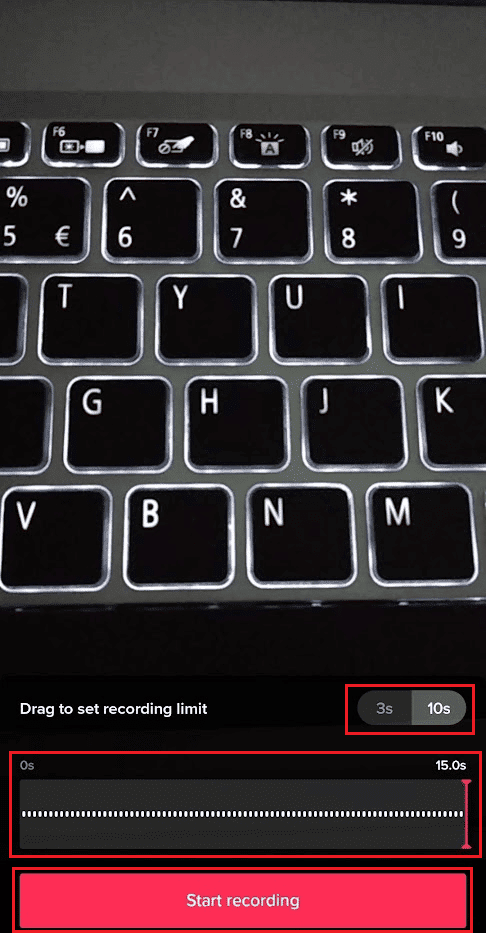
6. Nagrywanie rozpocznie się, gdy upłynie czas, umożliwiając tworzenie filmów TikTok bez użycia rąk.
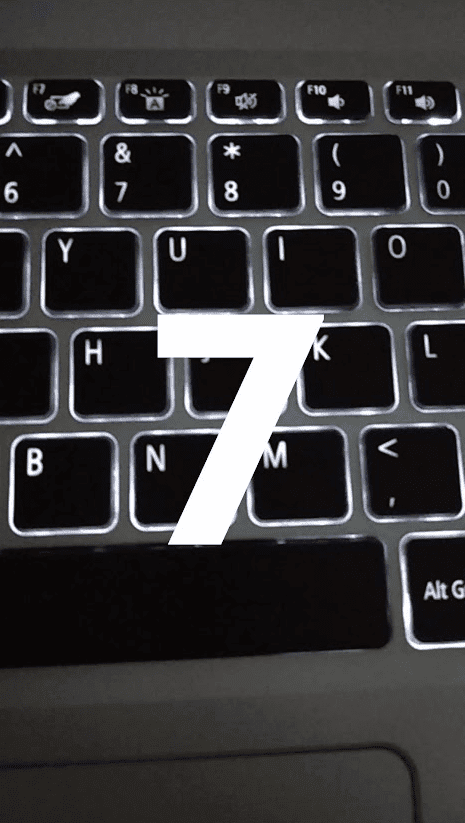
Jak zatrzymać wideo TikTok bez użycia rąk?
Możesz wykonać powyższe kroki, aby zatrzymać filmy TikTok podczas nagrywania bez użycia rąk.
Czy na TikToku jest automatyczne przewijanie?
Nie, TikTok nie ma automatycznego przewijania. Istnieje jednak kilka opcji oglądania TikTok bez użycia rąk. Korzystaj z wbudowanego wirtualnego asystenta telefonu, takiego jak Siri lub Asystent Google jako jedna z opcji.
Jak płynnie powiększać na TikTok?
Zobaczmy, jak wygładzić powiększenie na TikTok.
1. Uruchom aplikację TikTok i dotknij ikony wyszukiwania.

2. Wyszukaj powolny zoom i dotknij opcji Powolny zoom w sekcji Efekty.
3. Stuknij w Użyj tego efektu.

4. Wybierz spośród 10 sekund, 15 sekund lub 30 sekund czasu trwania powiększenia.
5. Następnie stuknij kartę dźwięku od góry, aby wybrać żądany dźwięk dla swojego filmu.
6. Stuknij w przycisk nagrywania, aby nagrać wideo z efektem Zoom.

7. Edytuj wideo za pomocą dostępnych opcji edycji i opublikuj wideo lub zapisz je w Wersjach roboczych.
Przeczytaj ten artykuł od początku, aby dowiedzieć się, jak powiększyć TikTok bez użycia rąk.
Jak przejść na TikTok?
Oto samouczek dla aplikacji TikTok na Androida, iPhone’a i iPada, jak dodawać przejścia między klipami wideo.
1. Uruchom aplikację TikTok na swoim Android lub iOS urządzenie przenośne.

2. Stuknij ikonę Plus na dolnym pasku.

3. Stuknij w Prześlij.
Uwaga: Możesz także nagrać wideo, dotykając przycisku nagrywania.
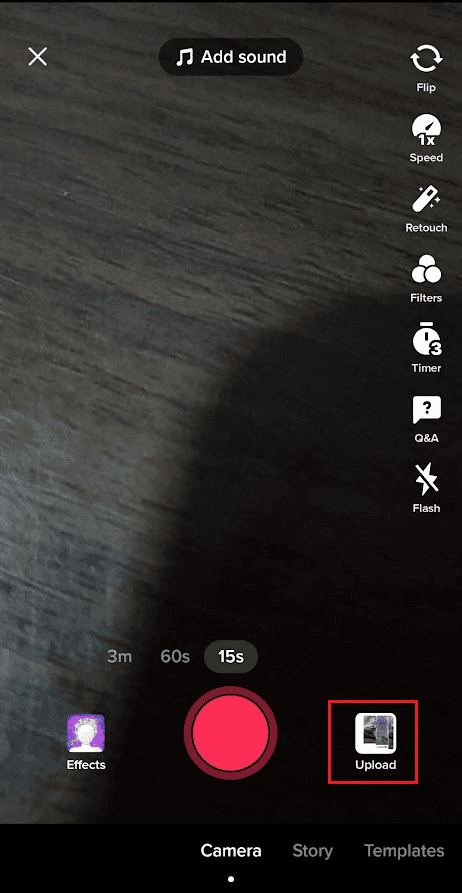
4. Przejdź do zakładki Wideo i wybierz żądany film, do którego chcesz dodać przejście.
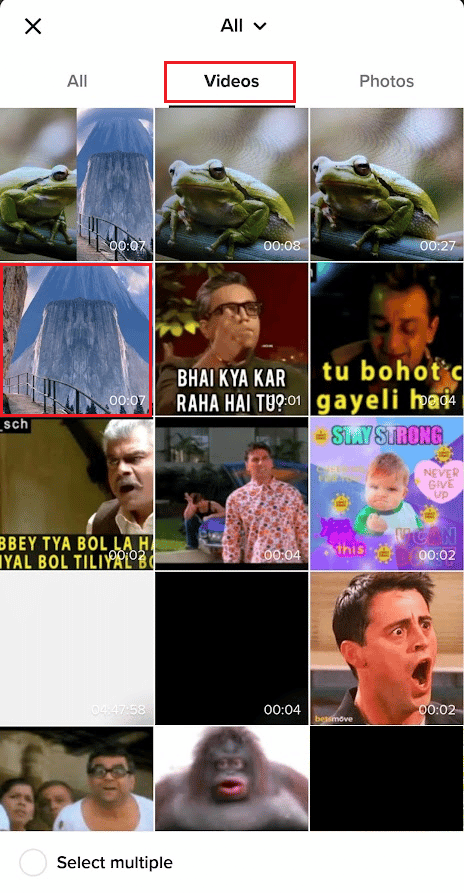
5. Następnie dotknij opcji Efekty z prawej strony ekranu.
6. Wybierz kartę Przejście u dołu ekranu.
7. Następnie dotknij ikony odtwarzania, aby odtworzyć wideo i wybierz żądane przejście spośród dostępnych, aby dodać je do określonego czasu w filmie.
Uwaga: Możesz również dodać wiele przejść w swoim filmie.
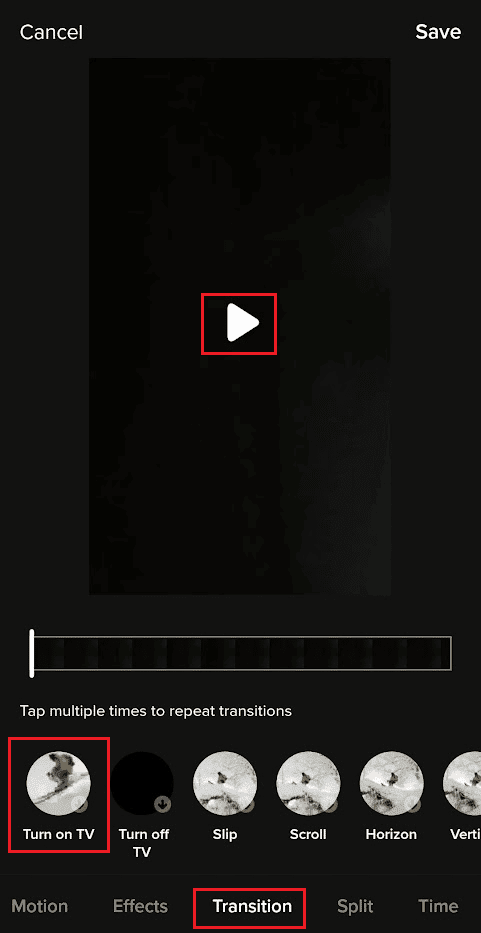
8. Po zakończeniu dodawania przejść stuknij w Zapisz.
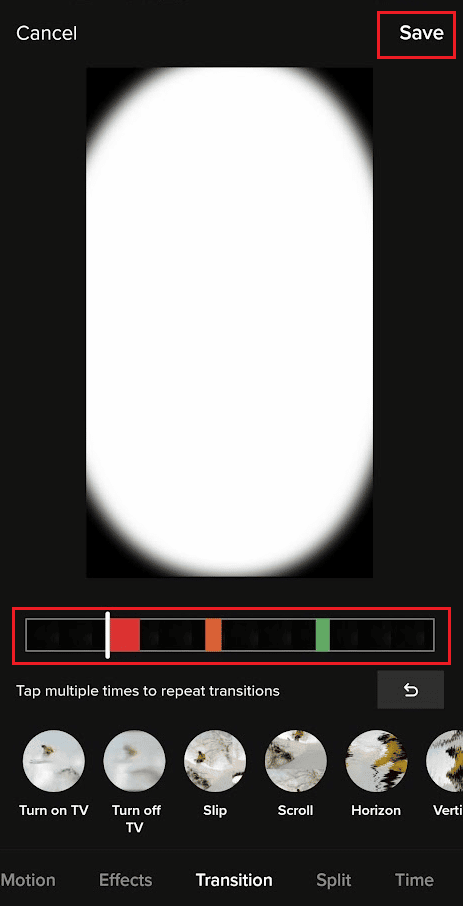
9. Następnie dotknij Dalej > Opublikuj, aby przesłać film do swojego profilu.
Jak zrobić trend Slow Mo TikTok?
Możesz wykonać kroki wymienione poniżej, aby wykonać trend w zwolnionym tempie:
1. Otwórz aplikację TikTok i dotknij ikony Plus > Opcje prędkości.
2. Wybierz kartę 0,3x lub 0,5x, aby spowolnić wideo.
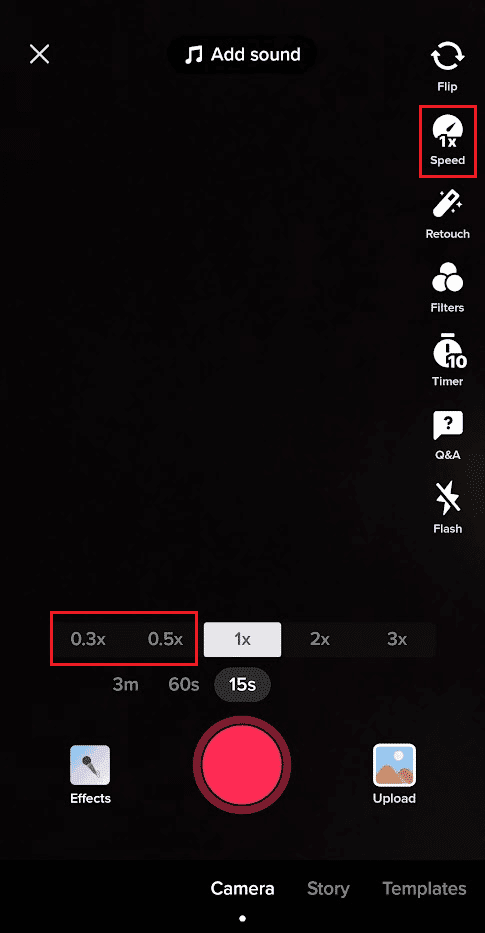
3. Stuknij w przycisk nagrywania i nagraj film w zwolnionym tempie, aby przesłać go do swojego profilu TikTok.
***
Mamy nadzieję, że nauczyłeś się, jak powiększać TikTok bez użycia rąk i płynnie powiększać TikTok. Zachęcamy do kontaktu z nami w sprawie pytań i sugestii za pośrednictwem sekcji komentarzy poniżej. Daj nam też znać, o czym chcesz się dowiedzieć w następnej kolejności.
